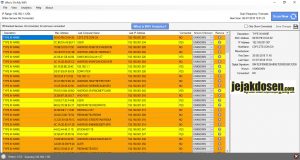Bagaimana Cara mengetahui siapa saja yang masuk ke wifi anda
Bagaimana Cara mengetahui siapa saja yang masuk ke wifi anda – Jika anda berlanggan Internet ataupun di kantor anda memiliki akses internet dengan menggunakan wifi, tentu anda akan terbantu untuk mengerjakan segala sesuatu dalam pekerjaan anda. seperti yang kita ketahui saat ini internet merupakan hal yang penting dalam mendukung kegiatan bekerja anda.
Bagaimana Cara mengetahui siapa saja yang masuk ke wifi anda
Tetapi anda akan merasa kesal, ketika anda membutuhkan internet dengan kecepatan tinggi tiba-tiba lambat. Internet menjadi lambat memiliki banyak faktor yaitu :
a. Banyak akses dari user ke internet anda
b. Kecepatan internet anda yang terbatas
c. Keterbatasan kemampuan access point untuk menampung jumlah user yang banyak
Bagi anda yang berlangganan internet seperti indihome dan lainnya mungkin anda akan merasa kesal, secara internet yang anda gunakan untuk kebutuhan pribadi. tiba-tiba kecepatan internetnya lelet.
Tetapi jangan khawatir anda dapat mengetahui siapa saja yang mengakses jaringan internet anda, dan pada artikel ini kami akan menjelaskan Bagaimana Cara mengetahui siapa saja yang masuk ke wifi anda :
1. Yang pertama anda dapat men-download aplikasi Who’s on My Wifi di Website Resminya Disini
2. Kemudian anda dapat men-download Aplikasi Who’s on My Wifi seperti yang terpantau di website resminya, aplikasi ini tersedia hanya versi windows saja. ukuran dari aplikasi tersebut sangat kecil hanya 1,5 MB saja
3. Yang penting anda ketahui adalah System Requirement atau kebutuhan minimun untuk install aplikasi Who’s on My Wifi ini yaitu :
a. Versi Windows yang disupport :
Windows 10, Windows 8.1, Windows 7, Windows Vista, Windows Server 2008, Windows Server 2012, or Windows Server 2016
b. Terinstall .NET Framework 3.5
c. 4.0.4 SHA1 -5C1551CAFDA135D8A5E685F04C9DEE674B21CFAE
4. Kemudian setelah anda menginstall aplikasi Who’s on My Wifi akan tampil seperti gambar di bawah ini :
5. Kemudian anda hanya tinggal koneksikan wifi anda selanjutnya anda dapat mengklik tombol disudut kanan atas Scan Now. Tombol ini berfungsi untuk membaca semua perangkat yang masuk kedalam access point atau wifi anda.
6. Selanjutnya akan tampil semua data-data perangkat yang meng-akses wifi anda. untuk berwarna kuning merupakan device atau alat yang sedang aktif. dan yang berwarna orange merupakan alat yang sedang tidak aktif.
7. Kemudian pada tabel-tabel tersebut anda dapat melihat informasi seperti : Mac Address, Last Computer Name, Last Ip, Connected, Known/Unknown, kemudian remove untuk menghapus device tersebut di jaringan 😆
8. Selesai
Demikianlah artikel teknologi kami tentang Bagaimana Cara mengetahui siapa saja yang masuk ke wifi anda semoga bermanfaat,